Ar norite atnaujinti savo kompiuterio vidinę atmintį į sparčiuosius kietojo kūno diskus (SSD)? Ar jums įdomu, ar tai yra „pasidaryk pats“ procesas, ar turite kreiptis į kompiuterių aptarnavimo centrą? Skaitykite toliau, kad sužinotumėte, kaip lengva pačiam greitai įdiegti SSD!
Puslaidininkių pagrindu sukurtos nepastovios saugojimo technologijos plėtra užklupo pasaulį audringai. Dabar jums nereikia susidoroti su nestandartiniu magnetinių diskų įrenginių, pvz., HDD, skaitymo ir rašymo greičiu.
Galite atnaujinti didžiąją kompiuterio atmintį naudodami SSD, kad skaitymo ir rašymo greitis būtų 16–17 kartų didesnis. Įdiegti SSD taip pat daug lengviau. Jei planuojate įsigyti SSD Esports kompiuteris, aukštos kokybės kompiuteris, arba srautinis kompiuterisSkaitykite toliau, kad sužinotumėte, kaip įdiegti SSD kompiuteryje.
Ar galite įdiegti SSD bet kuriame kompiuteryje?
Jei jums įdomu, ar jūsų kompiuteryje galima įdiegti SSD, atsakymas yra paprastas. Jei jūsų kompiuterio pagrindinėje plokštėje įdiegta SATA technologija, o PSU yra SATA maitinimo lizdai, tikrai galite atnaujinti savo kompiuterį naudodami SSD.
Štai kaip galite labiau pasitikėti nuspręsdami, ar jūsų kompiuteris tinka kietojo kūno diskams:

- Atidarykite kompiuterio korpusą ir pagrindinėje plokštėje ieškokite aukščiau nurodytų jungčių. Jei jie yra jūsų kompiuterio korpuse, galite pradėti.

- SSD reikia išorinės maitinimo iš PSU. Kad būtų užtikrinta tinkama įtampa, PSU bus tiekiamas su aukščiau nurodytomis maitinimo jungtimis.
Jei turite viską, kas išdėstyta pirmiau, jums pasisekė! Galite lengvai įdiegti SSD iš karto.
Taip pat skaitykite:SATA vs NVMe SSD
Kaip įdiegti SSD: būtinos sąlygos
Norėdami įdėti SSD į stalinį kompiuterį, turite atlikti šiuos veiksmus:
- 2,5 colio SSD

- Atsuktuvas, atitinkantis varžtus, reikalingus SSD pritvirtinti prie HDD laikiklio darbalaukio korpuse
- SATA duomenų kabelis yra su pagrindine plokšte
- ESD riešo dirželis arba antistatinis riešo dirželis
Taip pat skaitykite:Geriausi 2022 m. biudžetiniai SSD diskai
Nešiojamam kompiuteriui gali prireikti SSD tarpiklio. Daugelis SSD pardavėjų kartu su SSD pateikia tarpiklį, kai jį perkate. Jei pardavėjas nepateikė tarpiklio, galite įsigyti bet kokį tarpiklį, suderinamą su 2,5 colio SSD. Žemiau rasite keletą SSD tarpiklio pasiūlymų:
SSD su tarpikliu
Labai svarbus MX500 500 GB 3D NAND SATA 2,5 colio vidinis SSD
Tik tarpiklis
ZRM&E 7–9,5 mm adapteris 2,5 colio kietojo kūno disko SSD nešiojamojo kompiuterio standžiojo disko tarpiklis
XtremPro 7 mm–9,5 mm SSD tarpiklio adapteris, skirtas 2,5 colio
FlexxLX SSD tarpiklio adapteris, skirtas nuo 7 mm iki 9,5 mm
Kaip įdiegti SSD: stalinis kompiuteris
Pirmiausia turite paruošti darbalaukį, kad galėtumėte prijungti SSD. Tada galite prijungti SSD ir vėl surinkti kompiuterio korpusą.
Paruoškite darbalaukį SSD diegimui
- Išjunkite kompiuterį.
- Iš darbalaukio dėklo atidarykite visus laidus, pvz., maitinimo kabelius, pelės laidus, klaviatūros laidus, garsiakalbių laidus ir kt.
- Padėkite kompiuterio dėklą ant stalo.
- Paspauskite maitinimo įjungimo jungiklį kelias sekundes, kad iškrautumėte likusį elektros krūvį.
- Atidarykite kompiuterio dėklą kairėje pusėje, kai priekinė pusė yra nukreipta į save.
- Palieskite bet kokį nedažytą metalinį paviršių arba dėvėkite ESD apyrankę, kad apsaugotumėte kompiuterio komponentus nuo statinio elektros smūgio.
Prijunkite SSD
- Išpakuokite SSD iš jo dėžutės.

- Nelieskite paauksuotų jungčių prievadų ir kitų SSD elektros grandinių plikomis rankomis.
- Patikrinkite, ar pagrindinės plokštės dėžutėje nėra SATA duomenų kabelio. Jei kompiuteris buvo komplektuojamas, SATA kabeliai turi būti kompiuterio korpuso viduje.
- Taip pat galite perdirbti standžiojo disko įrenginio SATA duomenų kabelius.
- Paimkite SATA duomenų kabelį ir vieną jo galą prijunkite prie pagrindinės plokštės SATA prievado.
- Dabar įdėkite SSD į darbalaukio dėklo vidinę atmintį arba HDD skyrių.
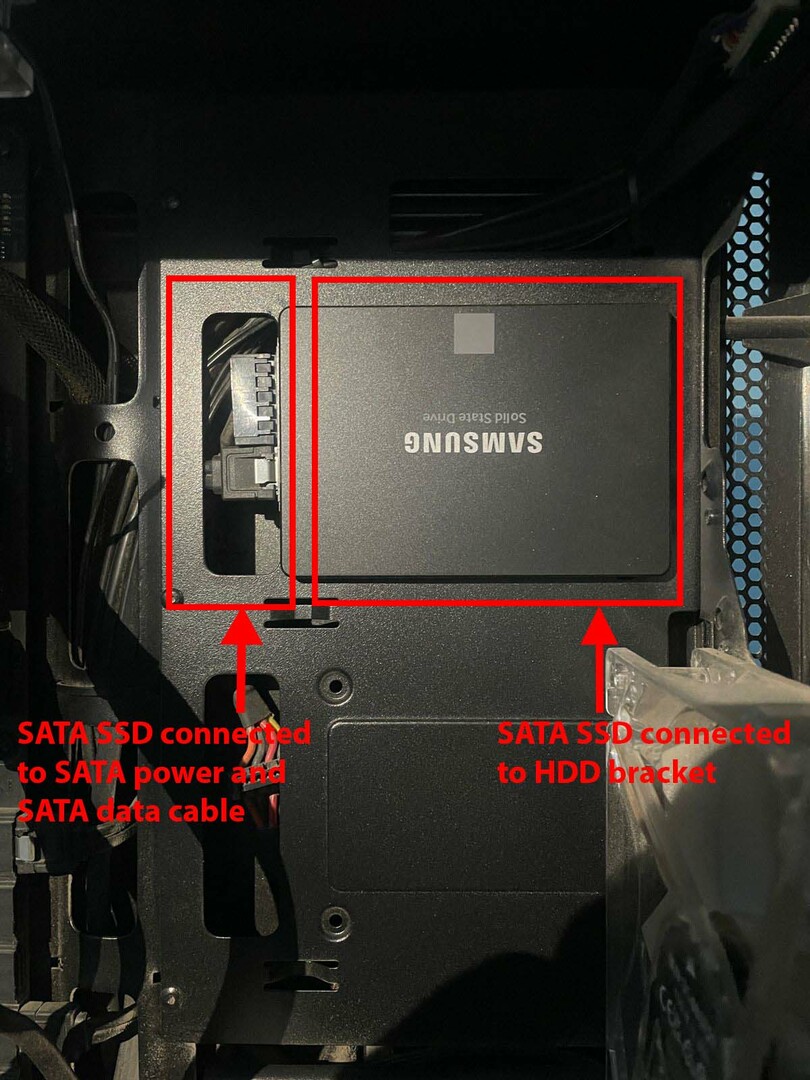
- Daugumoje šiuolaikinių stalinių kompiuterių dėklų yra skirta vieta 2,5 colio SSD diskams. Jei jūsų kompiuterio korpuso nėra, naudokite a 2,5 colio SATA į 3,5 colio konverteris kad diskas tvirtai tilptų į HDD skyrių.
- Įdėkite SSD į HDD skyrių nukreipdami duomenų ir maitinimo prievadą į išorę.
- Dabar prijunkite SATA duomenų ir maitinimo kabelį prie SSD.
- Surinkite visas kitas dalis ir uždarykite darbalaukio dėklą.
- Prijunkite visus laidus kartu su maitinimo kabeliu.
Kaip įdiegti SSD: nešiojamas kompiuteris
2,5 colio SSD diską įdiegti į nešiojamąjį kompiuterį lengviau, nei tai padaryti staliniame kompiuteryje. Štai kaip tai daroma:
Paruoškite nešiojamąjį kompiuterį SSD diegimui
- Išjunkite nešiojamąjį kompiuterį ir atjunkite įkrovimo kabelį.
- Paspauskite ir palaikykite maitinimo mygtuką iki penkių sekundžių, kad iškrautumėte likusį elektros krūvį.
- Dabar naudokite atitinkamą atsuktuvą, kad atsutumėte visus varžtus nešiojamojo kompiuterio gale.
- Atsargiai atidarykite apatinį nešiojamojo kompiuterio dangtį.
- Dabar turėtumėte pamatyti 2,5 colio HDD, prijungtą prie kombinuoto SATA maitinimo ir duomenų prievado.
- Jei yra varžtų, atsukite juos ir atsargiai išimkite HDD iš laikiklio.
Įdiekite SSD
- Išpakuokite SSD diską ir atsargiai padėkite jį ant stalo. Nelieskite jokių vidinių grandinių plokščių ar jungčių prievadų plikomis rankomis.
- Sulygiuokite SSD maitinimo ir duomenų prievadą su jo atitikmeniu nešiojamojo kompiuterio pagrindinėje plokštėje.

- Tada švelniai įstumkite SSD į jungčių prievadus, dėdami jį į HDD skyrių.
- Jei matote, kad SSD netinkamai telpa į HDD skyrių, naudokite 2,5 colio SSD tarpiklį, kurį gavote kartu su SSD arba įsigijote atskirai.
- Įdėkite nešiojamojo kompiuterio apatinį dangtelį į savo vietą ir priveržkite visus varžtus.
Kaip sukurti ir formatuoti skaidinius SSD diske
Iki šiol SSD diską įdiegėte staliniame arba nešiojamajame kompiuteryje. Jis dar neparengtas naudoti, nes vidinės didelės atminties įrenginiai, pvz., HDD ir SSD, nėra prijungiami ir paleidžiami įrenginiai. Štai kaip galite nustatyti SSD tolesniam naudojimui:
- Įjunkite stalinį arba nešiojamąjį kompiuterį.
- Paspauskite Windows + S klavišus kartu, kad atidarytumėte „Windows“ paieškos įrankį.
- Dabar įveskite Formatas paieškos laukelyje.
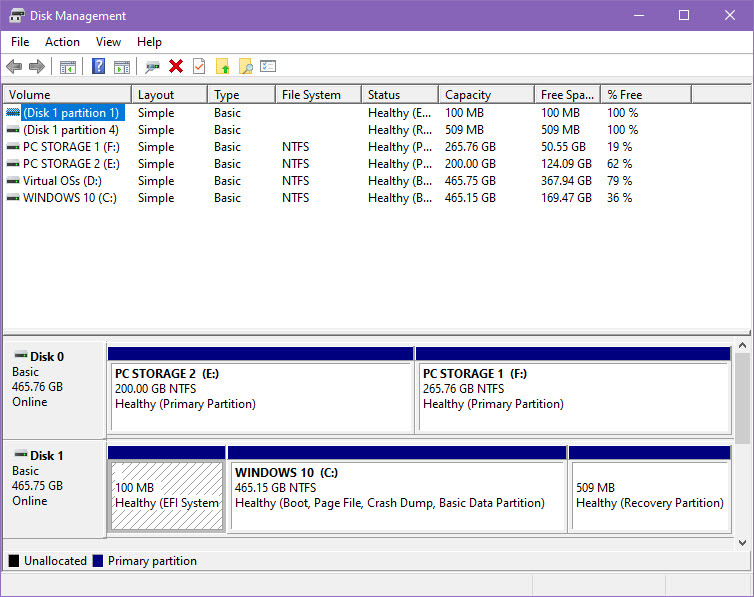
- Spustelėkite paieškos rezultatą, kuriame sakoma Sukurkite ir formatuokite standžiojo disko skaidinius.
- Atsidariusiame įrankyje turėtumėte pamatyti naują nežinomą diską.
- Taip pat, Inicijuoti diską dialogo langas bus rodomas automatiškai.
- Pasirinkite GPT kaip skaidinio tipą ir pasirinkite Gerai.
- Kai vedlys užsidarys, naujienų SSD bus rodomas kaip internetinis diskas Disko valdymas naudingumas.
- Dešiniuoju pelės mygtuku spustelėkite naujai įdiegto SSD juodą juostelę ir pasirinkite Naujas paprastas tomas.
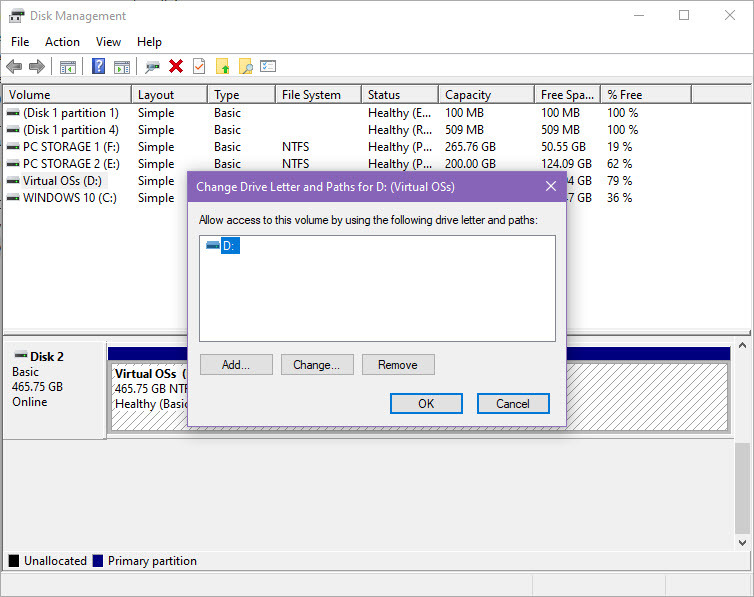
- Atsidarys naujo paprasto tomo sąrankos vedlys, kuriame galėsite sukurti vieną skaidinį ir jam skirti visą disko vietą arba sukurti kelis skaidinius.
- Šiame vedlyje taip pat gausite galimybę pasirinkti disko raides vienam ar keliems SSD skaidiniams.
Viskas! Dabar naująjį SSD galite naudoti programinės įrangos diegimui arba kaip laikmenos saugyklą savo kompiuteryje. Jei norite paleisti operacinę sistemą SSD diske, turite klonuoti esamą HDD į naują SSD arba iš naujo įdiekite „Windows“ operacinę sistemą.
Kaip įdiegti SSD: galutiniai žodžiai
Dabar žinote, kaip be vargo įdiegti kietojo kūno diską į stalinį ar nešiojamąjį kompiuterį, netrukdant kitai kompiuterio aparatūrai ar vidiniams išoriniams įrenginiams.
Jei diegdami SSD imsitės tinkamų atsargumo priemonių, jokiu būdu nesugadinsite kompiuterio. Būkite ypač atsargūs dirbdami su vidine kompiuterio įranga, dėvėdami ESD apyrankę.
Išbandykite aukščiau nurodytus metodus ir žemiau esančiame komentarų laukelyje paminėkite, kaip sekėsi. Taip pat galbūt norėsite sužinoti kaip įdiegti NVMe SSD į stalinį ir nešiojamąjį kompiuterį kompiuteris.